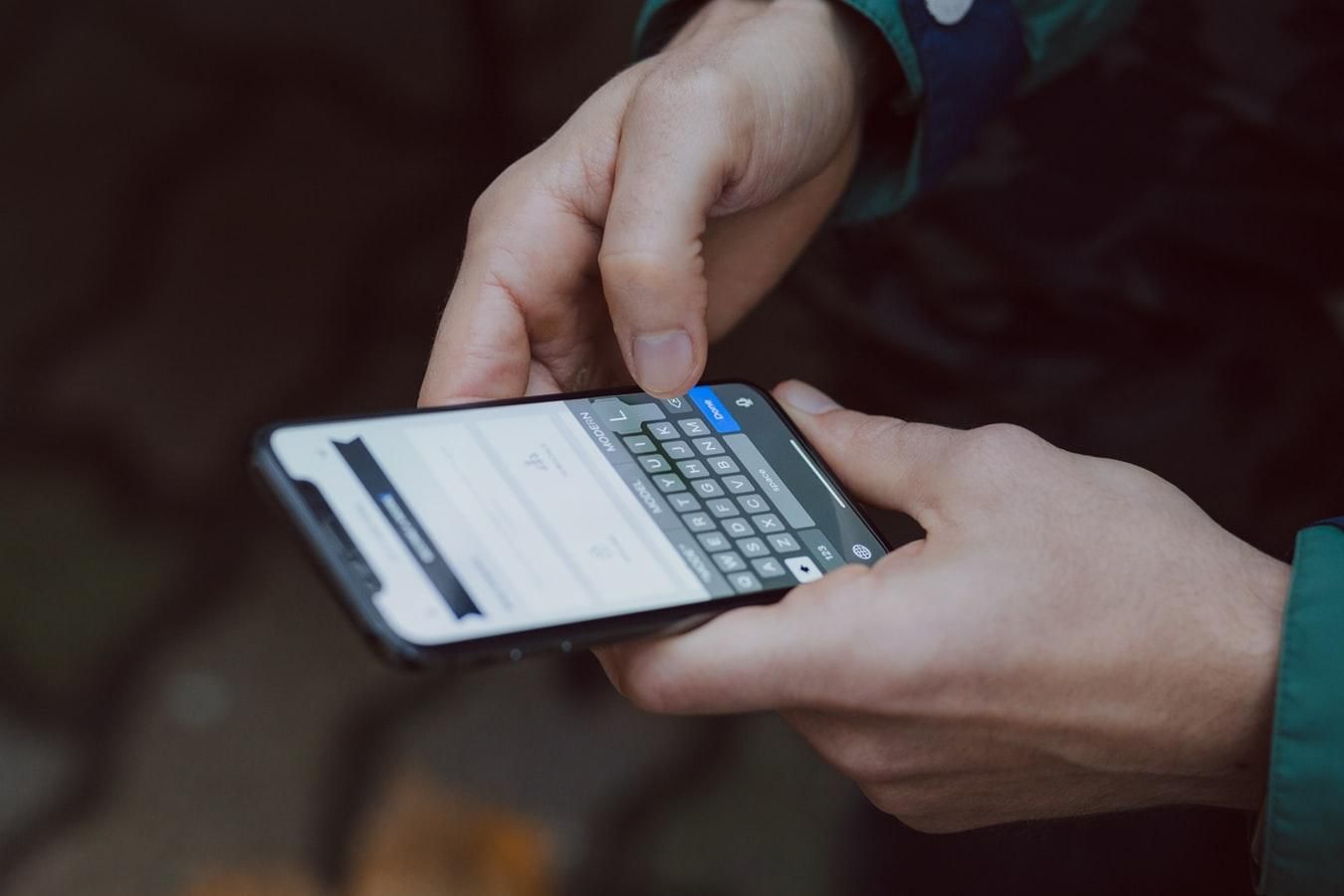24 канал расскажет на примере самых популярных операционных систем: Android и iOS.
Интересно Менеджер паролей Google Chrome: как его настроить
Блокирование номера на Android
На разных смартфонах под управлением Android блокировка может отличаться, но результат будет таким же: вы сможете забыть о неприятном вам абоненте или телефонном спаме.
Чтобы заблокировать номер телефона на Android, нужно:
- откройте приложение Телефон (Phone)
- выберите номер, который вы хотите заблокировать
- на смартфонах Samsung выберите Детали (Details)
В зависимости от модели выберите один из пунктов: "Заблокировать номер" (Block number), "Отклонять звонки" (Reject calls) или "Добавить в черный список" (Add to blacklist).
На некоторых моделях Android блокировка работает по-другому:
- откройте профиль абонента
- сверху справа нажмите на три точки, чтобы открыть меню
- выберите "Блокировать номера" (Block numbers)
- нажмите Заблокировать (Block)
Заблокировать номер на iPhone
Блокировку номера телефона на iPhone можно сделать в трех местах: в списке последних входящих номеров, из приложения FaceTime или из списка сообщений. После блокирования номера в любом из этих приложений, он будет автоматически заблокирован везде.
Итак, чтобы добавить в черный список абонента на iPhone, нужно сделать следующее:
- нажмите значок информации справа от нужного номера в списке входящих
- вы увидите страницу профиля абонента. Внизу нажмите на кнопку "Заблокировать этого абонента" (Block this Caller).
- вы увидите предупреждение о том, что этот абонент не сможет звонить вам или отправлять сообщения. Подтвердите выбор, нажав "Заблокировать контакт"("Block Contact").
Важно В чем опасность темного режима в смартфоне для здоровья: исследование
Чтобы проверить список заблокированных номеров, сделайте следующее:
- откройте настройки (Settings)
- зайдите в Телефон (Phone)
- нажмите на блокировку и идентификацию (Call Blocking & Identification)
- далее в списке вы можете либо просмотреть детали абонента, либо удалить его из черного списка.
Кроме того, вы можете ограничить получение сообщений iMessages только на тех людей, кто есть в вашем списке контактов. После того, как хотя бы одно сообщение будет отфильтровано подобным образом, вы увидите вкладку "Неизвестные отправители" ("Unknown Senders"). Вы еще будет получать эти сообщения, но вы не увидите оповещения о них, а найти эти сообщения вы сможете только в соответствующей вкладке.
Чтобы отфильтровать iMessages, сделайте следующее:
- зайдите в Настройки
- выберите Сообщение
- прокрутите до "Неизвестные и спам" (Unknown & Spam)
- включите "Фильтровать неизвестных отправителей" (Filter Unknown Senders).
Обратите внимание, что если вы сначала блокируете контакт, а потом снимаете блокировку, то все сообщения или звонки, которые он делал во время блокирования, будут потеряны и вы их не увидите.
Больше новостей, касающихся событий из мира технологий, гаджетов, искусственного интеллекта, а также космоса читайте в разделе Техно